Windows Taskbar Ne Radi u Windows 11 – 6 Rješenja

Saznajte što učiniti kada Windows Taskbar ne radi u Windows 11, uz popis provjerenih rješenja i savjeta za rješavanje problema.
Microsoft fotografije se ponekad mogu zamrznuti i rušiti prilikom uvoza slika s mobilnih uređaja. Ovaj se problem češće javlja kada korisnici pokušaju uvesti fotografije s iPhone uređaja. Pogledajmo na brzinu što uzrokuje ovaj problem i kako ga možete riješiti.
⇒ Napomena : Ako pokušavate uvesti stotine fotografija odjednom, odaberite manje slika. Ne zaboravite da vaš iPhone ostane otključan dok prenosite fotografije.
Windows 10 ima ugrađeni alat za rješavanje problema koji možete koristiti da popravite aplikacije koje ste preuzeli s Microsoft Storea.
Idite na Postavke → Ažuriranje i sigurnost .
Kliknite na Rješavanje problema (lijevo okno).
Zatim odaberite i pokrenite alat za rješavanje problema s aplikacijama Windows Store .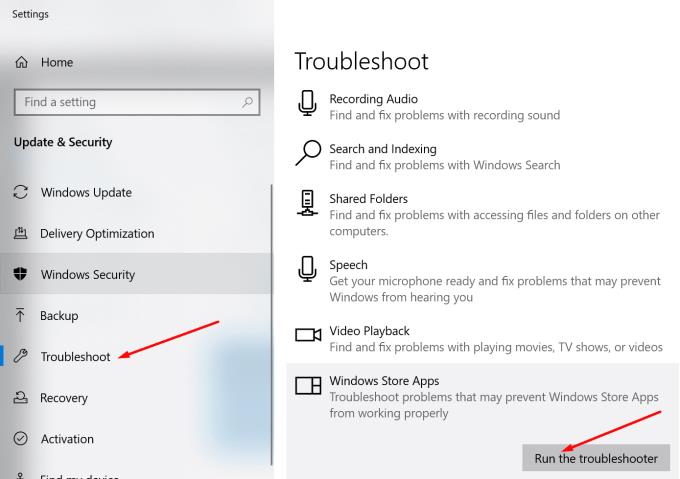
Najprije se odjavite sa svog Microsoft računa i ponovno se prijavite. To će osvježiti vašu vezu s poslužiteljima aplikacije. Ako još uvijek ne možete uvesti svoje fotografije, ažurirajte aplikaciju.
Pokrenite aplikaciju Microsoft Store .
Potražite Microsoftove fotografije .
Zatim pritisnite gumb Ažuriraj da biste ažurirali aplikaciju.
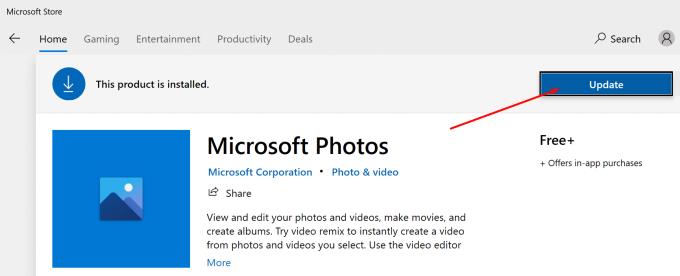
Ažurirajte svoju verziju sustava Windows 10 i iOS
Govoreći o ažuriranjima, provjerite postoji li novija verzija sustava Windows 10 i iOS koja čeka na instalaciju.
Kako resetirati Microsoft fotografije
Idite na Postavke → Aplikacije i značajke .
Odaberite aplikaciju i kliknite Napredne opcije .
Prvo pritisnite gumb Popravi . Provjerite je li problem riješen.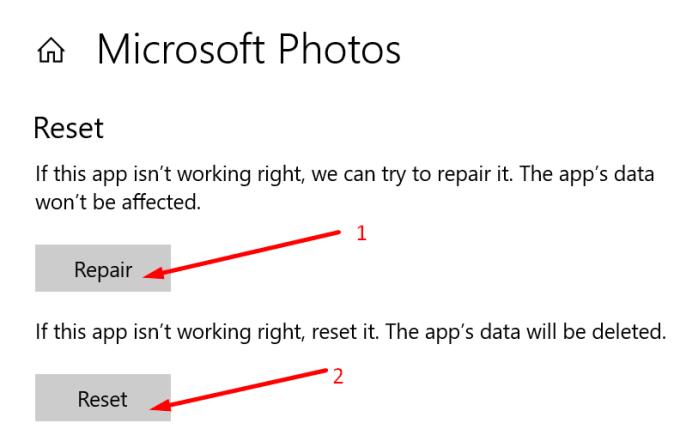
Ako potraje, kliknite na opciju Reset za resetiranje aplikacije.
Povežite telefon s računalom.
Pokrenite File Explorer i desnom tipkom miša kliknite svoj iPhone.
Odaberite Uvezi slike i video zapise . Pričekajte dok File Explorer ne skenira vaš telefon u potrazi za multimedijskim sadržajem.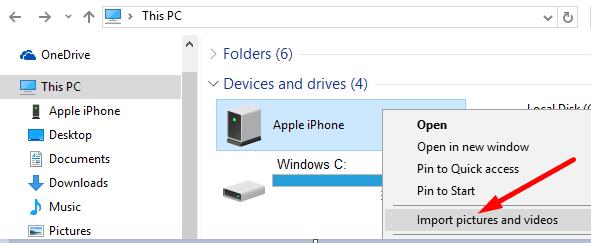
Kliknite Pregled, organiziranje i grupiranje stavki za uvoz .
Odaberite fotografije koje želite uvesti. Ili kliknite na Uvezi sve nove stavke sada ako želite uvesti sve slike.
Nemojte komprimirati slike iPhonea kada ih prenosite na svoje Windows 10 računalo. Prenesite ih kao originalne slike.
Na svojim iOS uređajima idite na Postavke → Fotografije .
Dodirnite Prijenos na MAC ili PC i označite opciju Zadrži originale .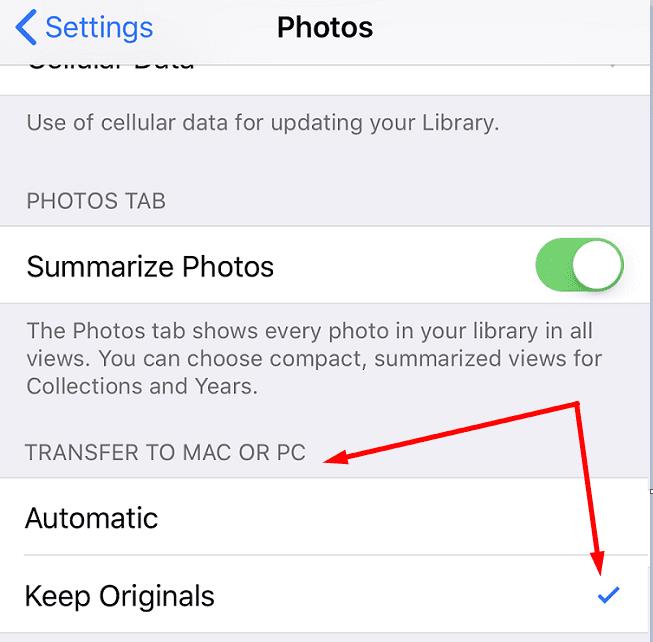
Spojite svoj iPhone na drugi PC port i provjerite možete li uvesti fotografije.
Usluga Apple Mobile Device pruža sučelje za iOS uređaje na Windows 10. Poništite uslugu i provjerite je li problem s uvozom fotografija nestao.
Upišite 'services' u traku za pretraživanje sustava Windows. Pokrenite aplikaciju Services.
Desnom tipkom miša kliknite uslugu Apple Mobile Device .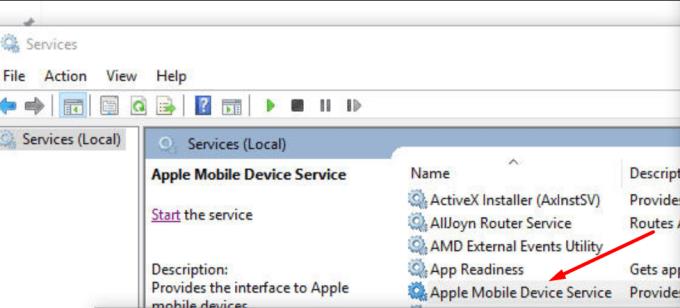
Prvo provjerite je li usluga pokrenuta. Ako nije, kliknite na Start .
Zatim pritisnite gumb Osvježi . Povežite svoj iPhone s računalom i pokušajte ponovno prenijeti svoje slike.
Pokrenite Windows PowerShell kao administrator.
Unesite sljedeću naredbu i pritisnite Enter.
Zatvorite PowerShell nakon što je naredba dovršena. Provjerite svoju aplikaciju Fotografije.
Izvolite, nadamo se da je jedno od ovih rješenja riješilo vaš problem. Javite nam koja vam je metoda uspjela.
Saznajte što učiniti kada Windows Taskbar ne radi u Windows 11, uz popis provjerenih rješenja i savjeta za rješavanje problema.
Microsoftova podrška je tražila da podijelite zapisnik grešaka iz aplikacije Outlook, ali ne znate kako? Ovdje pronađite korake za globalno zapisivanje i napredno zapisivanje u Outlooku.
Što je greška 0x80070026? Saznajte u ovom detaljnom vodiču koji također prikazuje dokazane metode za rješavanje ove greške i vraćanje funkcionalnosti vašeg računala.
Kako resetirati zamrznuti Samsung Galaxy S6 ili izvršiti vraćanje na tvorničke postavke.
Česti rušenje Steama na PC-u može imati brojne uzroke. Ovdje su 9 mogućih rješenja koja vam mogu pomoći da se vratite igranju.
Saznajte šta učiniti kada se Windows 11 neprestano ruši uz listu testiranih i dokazanih rešenja koja vam mogu pomoći da rešite problem.
Tutorial koji pomaže u rješavanju problema kada Microsoft Excel proračunske tablice ne izračunavaju točno.
Ovaj vodič prikazuje kako pronaći verziju DirectX-a koja radi na vašem Microsoft Windows 11 računalu.
Ako ne možete promijeniti postavke miša na sustavu Windows 10, ažurirajte ili ponovo instalirajte upravljačke programe za miš. Ili pokrenite alat za rješavanje problema s hardverom i uređajima.
Ako vidite pogrešku "Online Troubleshooting Service is Disabled" na Windows-u kada koristite bilo koji alat za rješavanje problema, pročitajte ovaj članak sada!
Mnogi modeli Samsung telefona, uključujući Galaxy S21, suočavaju se s problemima s Wi-Fi pozivima. Instaliranje VoWiFi aplikacije može riješiti problem.
Kako omogućiti ili onemogućiti značajku zaštite datoteka sustava Windows pomoću Registry-ja i drugih metoda za Windows 10 i 11.
Želite li naučiti o alatu za daljinsku pomoć Windows? Nastavite čitati kako biste saznali kako poslati poziv za daljinsku pomoć i prihvatiti jedan.
WhatsApp Web ne radi? Ne brinite. Ovdje su neki korisni savjeti koje možete isprobati kako biste ponovno pokrenuli WhatsApp.
Navodim popis stvari koje možete isprobati ako se čini da se vaš Android uređaj nasumično ponovno pokreće bez očiglednog razloga.
Ako vaš Android telefon otkrije vlagu u USB priključku, ostavite ga da se osuši na dobro prozračenom mjestu nekoliko sati. U ovom članku saznajte korisne savjete za rješavanje problema.
U ovom vodiču saznajte kako popraviti probleme s Thunderbirom koji ne šalje ili ne prima e-poštu. Provjerite SMTP i IMAP postavke te antivirusna podešavanja.
Prikazuje li vaš TV crni ekran ili poruku "Nema signala" kada je spojen na PlayStation 5? Evo 13 koraka za rješavanje ovog problema.
Ako Microsoft Edge ne otkrije važeći sigurnosni certifikat za web-stranicu koju posjećujete, blokirat će je.
Otkrijte što Android siguran način rada može učiniti i kako može pomoći vašem Android uređaju da ispravno funkcionira.
Postoji mnogo razloga zašto se vaše prijenosno računalo ne može spojiti na WiFi i stoga postoji mnogo načina za ispravljanje pogreške. Ako se vaše prijenosno računalo ne može spojiti na WiFi, možete pokušati sljedeće načine za rješavanje ovog problema.
Nakon stvaranja USB pogona za instalaciju sustava Windows, korisnici bi trebali provjeriti performanse USB pogona kako bi vidjeli je li uspješno stvoren ili ne.
Nekoliko besplatnih alata može predvidjeti kvarove diska prije nego što se dogode, dajući vam vremena za izradu sigurnosne kopije podataka i zamjenu diska na vrijeme.
Pomoću pravih alata možete skenirati svoj sustav i ukloniti špijunski softver, adware i druge zlonamjerne programe koji se mogu nalaziti na vašem sustavu.
Kada se računalo, mobilni uređaj ili pisač pokuša povezati s računalom sa sustavom Microsoft Windows putem mreže, na primjer, može se pojaviti poruka o pogrešci mrežni put nije pronađen — pogreška 0x80070035.
Plavi ekran smrti (BSOD) je česta i ne nova greška sustava Windows koja se javlja kada se na računalu pojavi neka ozbiljna sistemska greška.
Umjesto ručnog i izravnog pristupa u sustavu Windows, možemo ih zamijeniti dostupnim CMD naredbama za brži pristup.
Nakon bezbroj sati korištenja prijenosnog računala i zvučnika na stolu, mnogi ljudi otkrivaju da nekoliko pametnih nadogradnji može pretvoriti njihov skučeni studentski prostor u vrhunsko središte za streaming bez prevelikog troška.
Iz sustava Windows 11, Internet Explorer će biti uklonjen. U ovom članku, WebTech360 će vas voditi kroz korištenje Internet Explorera na Windowsima 11.
Dodirna površina prijenosnog računala nije samo za pokazivanje, klikanje i zumiranje. Pravokutna površina također podržava geste koje vam omogućuju prebacivanje između aplikacija, upravljanje reprodukcijom medija, upravljanje datotekama, pa čak i pregled obavijesti.



























